Az asztali környezet testreszabása Linuxon szórakoztatóés jutalmazó, de időigényes. Ahelyett, hogy egy egész napot töltene az LXDE asztali környezetének újbóli beállításával, minden egyes telepítéskor el kell készítenie az LXDE asztali beállításainak biztonsági másolatát, és visszaállítania az onnan, amikor csak szüksége van.
SPOILER FIGYELMEZTETÉS: Görgessen le, és nézze meg a videó bemutatóját a cikk végén.
Az LXDE beállítások biztonsági mentése

Az LXDE kora ellenére is népszerű asztali környezet. Korától függően nem lesz képes gyorsan biztonsági másolatot készíteni a dolgok exportálásával Dconf. Ehelyett, ha meg akarja őrizni az LXDE asztali környezetét, akkor teljes biztonsági másolatot kell készítenie a ~ / .Config mappát.
Biztonsági másolat készítése a ~ / .Config a legjobb a TarGZ archívummal. Az ilyen típusú archívumokkal a felhasználók könnyen megőrizhetik a biztonsági másolatban található összes fájljogosultságot. Bár a konfigurációs fájlok engedélyének védelme végül nem olyan fontos, mégis ésszerű óvintézkedést kell tenni.
Nyisson meg egy terminált és használja a kátrány parancs új TarGZ archívum létrehozásához.
tar -cvpf my-configuration-folder.tar.gz ~/.config
Biztonsági mentések titkosítása
Az asztali környezet GPG-titkosításának létrehozása általában nem szükséges. Ebben az oktatóanyagban azonban az van, mivel éppen a teljes tartalékról készítünk biztonsági másolatot ~ / .Config mappát (amely tartalmazza a böngésző profilját és az alkalmazás más bejelentkezési beállításait), és nem csupán néhány LXDE mappát.
A GPG teljes biztonsági másolatának készítése előtt meg kell győződnie arról, hogy van-e GnuPG a Linux PC-jén. Nyisson meg egy terminált, és kövesse az operációs rendszerének megfelelő utasításokat.
Ubuntu
sudo apt install gpg
Debian
sudo apt-get install gpg
Arch Linux
sudo pacman -S gnupg
Fedora
sudo dnf install gpg
OpenSUSE
sudo zypper install gpg
Általános Linux
Telepítenie kell a GPG-t a Linux PC-jére, de nem biztos bennehogyan kell csinálni? Nyisson meg egy terminál ablakot, keresse meg a csomagkezelőben a “gpg” fájlt, és telepítse. Alternatív megoldásként letölthet egy bináris csomagot a Pkgs.org webhelyről.
Indítsa el a titkosítási folyamatot a gpg parancs a „C” kapcsoló.
gpg -c my-configuration-folder.tar.gz
Töltse ki a jelszó megadását, amely megjelenik aterminál a titkosítási folyamat befejezéséhez. Ne felejtsd el biztonságos jelszót használni! Amikor a titkosítás befejeződött, akkor látni fogja a my-configuration-folder.tar.gz.gpg fájlt az otthoni könyvtárban. Nyugodtan töltse fel ezt a fájlt a felhőbe vagy egy otthoni szerverre a biztonságos megőrzés érdekében.
A biztonsági mentés biztonságos helyre való feltöltése után használja a rm parancs a titkosítatlan TarGZ archívum törléséhez.
rm my-configuration-folder.tar.gz
Témák és Ikonok
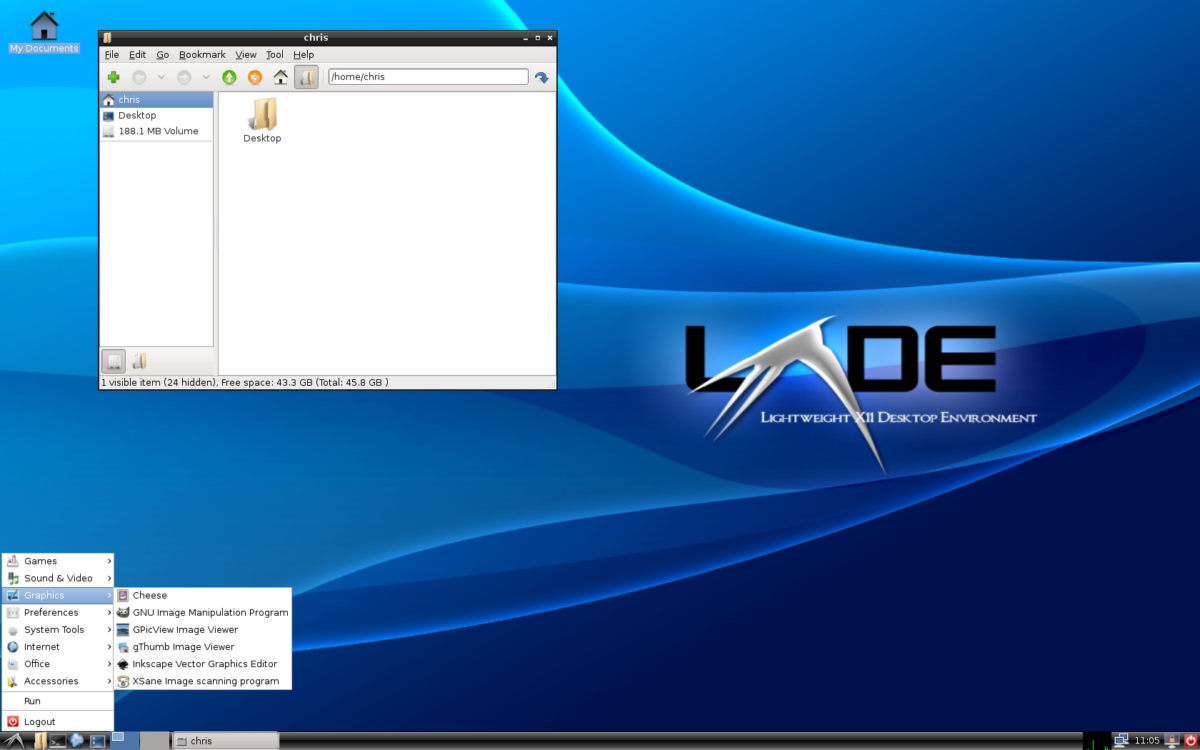
Az LXDE asztali környezet konfigurációjaA beállítások biztonságosak a GPG titkosított archívumban. Az LXDE biztonsági mentési folyamata azonban nem fejeződik be, mivel még mindig el kell készítenünk az egyéni ikonok és témák másolatát.
Az egyéni ikonokról és témákról biztonsági másolat készítése a Linuxon magában foglalja a tömörítést ~ / .Icons és ~ / .Themes mappákat külön TarGZ archívumokba. Indítsa el a biztonsági mentést egy terminál megnyitásával és a következő parancsok futtatásával.
Megjegyzés: telepítette az ikonokat és a témákat az egész rendszerre? Ha igen, készítsen biztonsági másolatot a / Usr / share / icons / és / Usr / share / themes/ könyvtárak, és nem ~ / .Icons és ~ / .Themes.
tar -cvpf custom-icons.tar.gz ~/.icons tar -cvpf custom-themes.tar.gz ~/.themes
A rendszer egészére kiterjedő ikonok és témák esetén tegye a következőket.
sudo -s cd /usr/share/ tar -cvpf custom-icons.tar.gz icons tar -cvpf custom-themes.tar.gz themes mv *.tar.gz /home/username/
Most, hogy az összes egyedi téma és ikon a TarGZ archívumában található, a biztonsági mentés kész. Helyezze át ezeket a TarGZ fájlokat a felhőbe vagy egy otthoni kiszolgálóra a biztonságos megőrzés érdekében.
Biztonsági mentés visszaállítása
Töltse le my-configuration-folder.tar.gz.gpg fájlba, és helyezze a ~ / Downloads mappát. Ugyanezt tegye az custom-icons.tar.gz és az custom-themes.tar.gz fájlokhoz. Amikor az összes fájl a helyén van, nyisson meg egy terminál ablakot és használja a CD parancs navigálni a ~ / Downloads mappát.
cd ~/Downloads
A ~ / Letöltések részben használja a gpg parancs a titkosításhoz a my-configuration-folder.tar.gz.gpg fájlhoz.
gpg my-configuration-folder.tar.gz.gpg
A dekódolás után állítsa vissza a fájlt az otthoni könyvtárba a kátrány parancs.
tar --extract --file my-configuration-folder.tar.gz -C ~/ --strip-components=2
A konfigurációs fájlok helyreállítása után bontsa ki az ikon- és a téma-archívum fájlokat a kátrány.
Ikonok és témák visszaállítása egyetlen felhasználó számára
tar --extract --file custom-icons.tar.gz -C ~/ --strip-components=2 tar --extract --file custom-themes.tar.gz -C ~/ --strip-components=2
Ikonok és témák helyreállítása az egész rendszeren
sudo tar --extract --file custom-icons.tar.gz -C /usr/share/ --strip-components=1 --overwrite sudo tar --extract --file custom-themes.tar.gz -C /usr/share/ --strip-components=1 --overwrite
Amikor az ikonok a helyükön vannak, az LXDE asztalon újra kell indítania a Linux PC-t. Ennek oka az, hogy az LXDE asztali környezet nem tudja automatikusan módosítani a beállításokat.
Az újraindítás után jelentkezzen be újra az LXDE-be, és mindennek úgy kell kinéznie, mint a biztonsági mentés létrehozása előtt!












Hozzászólások